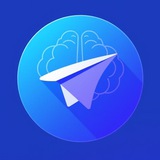#cursor #extension #specstory #history #tracking
🚀 SpecStory: Все AI-чаты c Cursor агентом теперь сохраняются автоматически!
Привет, друзья! 👋
Сегодня хочу поделиться находкой, которая поможет улучшить ваш рабочий процесс в Cursor Editor.
Я думаю, что у многих периодически возникала необходимость сохранить весь диалог с Cursor агентом в текстовый файл (для формирования истории классных идей, работающих промптов, чтобы поделиться с другом, собрать свою базу знаний и т.д.)
🧠 Что такое SpecStory?
SpecStory — это расширение для Cursor, которое автоматически сохраняет все ваши чаты с Cursor AI-агентом. Представьте: больше никаких потерянных гениальных решений или забытых подсказок!
Это может стать отличным дополнением к трекингу изменений проекта в качестве оригинальной первичной информации.
✨ Главные возможности:
• 🪄 Автосохранение чатов — вся история чата сохраняется локально в папке
Далее идут фичи, которые есть в интерфейсе, но мне не удалось заставить их работать (если кому-то удастся, напишите, пожалуйста, в комментариях!):
• 📝 Ручное сохранение избранных моментов — выбирайте только нужные диалоги (функция заявлена, но, по-моему, еще не работает, и гранулярность настройки — с точностью до чата, выбрать конкретный "эпизод" общения с Cursor агентом внутри чата не получится)
• 🌟 Простое создание ссылок для шеринга — делитесь историей AI-чата с Cursor анонимно (функция заявлена, но пока не работает, ссылка генерируется, но не открывается, даже если добавить сайт share.specstory.com в Trusted Domain внутри Cursor)
🛠 Как установить:
• Убедитесь, что у вас последняя версия Cursor
• Скачайте файл расширения:
• Откройте Command Palette (Ctrl/CMD-Shift-P) и выберите Extensions: Install from VSIX…
• Выберите скачанный файл
• Готово! 🎉
(Источник здесь)
💡 Как использовать:
• Автосохранение работает сразу после установки
• Для ручного сохранения: Command Palette → SpecStory: Save Composer and Chat History (непонятно зачем, так как любой новый чат будет сохранен автоматически, даже если вы его удалите — он все равно заново появится в папке
• Для шеринга: Command Palette → SpecStory: Share Composer and Chat History (как уже писал выше, мне не удалось заставить эту фичу работать)
• Можно в новом чате при желании ссылаться на контент предыдущих чатов: используйте @ упоминания в новых сессиях, чтобы Cursor AI-агент мог обращаться к вашим предыдущим чатам как к базе знаний!
🤔 Почему это круто?
• Представьте, что вы можете вернуться к любому чату с Cursor AI-агентом многомесячной давности и найти то гениальное решение, которое уже забыли, или поделиться своим процессом решения сложной задачи с коллегой.
• Можно пойти еще дальше и начать строить на базе своих сессий общения с Cursor агентом персонального ИИ-ассистента, который будет "знать" про все лайфхаки, которые вы обнаружили за все время работы с Cursor, и использовать его при написании кода.
#CursorEditor #AITools #SpecStory #Программирование
Источники:
https://docs.specstory.com/introduction
https://docs.specstory.com/features
https://docs.specstory.com/quickstart
🚀 SpecStory: Все AI-чаты c Cursor агентом теперь сохраняются автоматически!
Привет, друзья! 👋
Сегодня хочу поделиться находкой, которая поможет улучшить ваш рабочий процесс в Cursor Editor.
Я думаю, что у многих периодически возникала необходимость сохранить весь диалог с Cursor агентом в текстовый файл (для формирования истории классных идей, работающих промптов, чтобы поделиться с другом, собрать свою базу знаний и т.д.)
🧠 Что такое SpecStory?
SpecStory — это расширение для Cursor, которое автоматически сохраняет все ваши чаты с Cursor AI-агентом. Представьте: больше никаких потерянных гениальных решений или забытых подсказок!
Это может стать отличным дополнением к трекингу изменений проекта в качестве оригинальной первичной информации.
✨ Главные возможности:
• 🪄 Автосохранение чатов — вся история чата сохраняется локально в папке
.specstory/historyДалее идут фичи, которые есть в интерфейсе, но мне не удалось заставить их работать (если кому-то удастся, напишите, пожалуйста, в комментариях!):
• 📝 Ручное сохранение избранных моментов — выбирайте только нужные диалоги (функция заявлена, но, по-моему, еще не работает, и гранулярность настройки — с точностью до чата, выбрать конкретный "эпизод" общения с Cursor агентом внутри чата не получится)
• 🌟 Простое создание ссылок для шеринга — делитесь историей AI-чата с Cursor анонимно (функция заявлена, но пока не работает, ссылка генерируется, но не открывается, даже если добавить сайт share.specstory.com в Trusted Domain внутри Cursor)
🛠 Как установить:
• Убедитесь, что у вас последняя версия Cursor
• Скачайте файл расширения:
specstory-vscode-latest.vsix• Откройте Command Palette (Ctrl/CMD-Shift-P) и выберите Extensions: Install from VSIX…
• Выберите скачанный файл
• Готово! 🎉
(Источник здесь)
💡 Как использовать:
• Автосохранение работает сразу после установки
• Для ручного сохранения: Command Palette → SpecStory: Save Composer and Chat History (непонятно зачем, так как любой новый чат будет сохранен автоматически, даже если вы его удалите — он все равно заново появится в папке
.specstory/history)• Для шеринга: Command Palette → SpecStory: Share Composer and Chat History (как уже писал выше, мне не удалось заставить эту фичу работать)
• Можно в новом чате при желании ссылаться на контент предыдущих чатов: используйте @ упоминания в новых сессиях, чтобы Cursor AI-агент мог обращаться к вашим предыдущим чатам как к базе знаний!
🤔 Почему это круто?
• Представьте, что вы можете вернуться к любому чату с Cursor AI-агентом многомесячной давности и найти то гениальное решение, которое уже забыли, или поделиться своим процессом решения сложной задачи с коллегой.
• Можно пойти еще дальше и начать строить на базе своих сессий общения с Cursor агентом персонального ИИ-ассистента, который будет "знать" про все лайфхаки, которые вы обнаружили за все время работы с Cursor, и использовать его при написании кода.
#CursorEditor #AITools #SpecStory #Программирование
Источники:
https://docs.specstory.com/introduction
https://docs.specstory.com/features
https://docs.specstory.com/quickstart
Telegram
Заметки LLM-энтузиаста
#cursor #ai #dev #insights #bestpractice #tracking
С недавних пор при работе над проектами в Cursor я стал использовать методику автоматического трекинга изменений в специализированных md-файлах. Очень сильно экономит время. Ниже моя заметка по теме.
📝…
С недавних пор при работе над проектами в Cursor я стал использовать методику автоматического трекинга изменений в специализированных md-файлах. Очень сильно экономит время. Ниже моя заметка по теме.
📝…
👍4❤🔥3❤1🔥1
Media is too big
VIEW IN TELEGRAM
Что такое OpenMemory MCP Server?
OpenMemory MCP Server — это локальная инфраструктура памяти, которая позволяет вашим AI-ассистентам "помнить" контекст при переключении между разными приложениями. Вся информация хранится локально на вашем компьютере, без отправки данных в облако.
По сути, это сервер, который создаёт единый слой памяти для всех ваших MCP-совместимых инструментов. Звучит впечатляюще, хотя на практике это просто означает, что вам не придётся повторять одни и те же инструкции в разных AI-приложениях.
Как это работает?
OpenMemory построен на основе Model Context Protocol (MCP) и предоставляет стандартный набор инструментов для работы с памятью:
•
•
•
•
Любой MCP-совместимый инструмент может подключиться к серверу и использовать эти API.
Что это даёт на практике?
1️⃣ Доступ к памяти между разными клиентами: сохраните контекст в Cursor и используйте его позже в Claude или Windsurf.
2️⃣ Полностью локальное хранилище: вся память хранится на вашем компьютере, ничего не уходит в облако.
3️⃣ Единый интерфейс для управления памятью: встроенная панель управления OpenMemory позволяет просматривать, добавлять и удалять воспоминания (очень похоже на Memories в Windsurf, которые работают между сессиями, только здесь речь идет про работу между приложениями).
Поддерживаемые клиенты
OpenMemory MCP Server совместим с любым клиентом, поддерживающим Model Context Protocol:
• Cursor
• Claude Desktop
• Windsurf
• Cline и другие
По мере того как всё больше AI-систем будут поддерживать MCP, ваша локальная память станет ещё полезнее.
Установка и настройка
Установка OpenMemory довольно проста и занимает всего несколько минут:
Для подключения MCP-клиентов вам понадобится ваш ID пользователя:
Затем добавьте следующую конфигурацию в ваш MCP-клиент:
Панель управления OpenMemory будет доступна по адресу:
Примеры использования
💻 Сценарий 1: Определите технические требования проекта в Claude Desktop, разрабатывайте в Cursor, отлаживайте в Windsurf — всё с общим контекстом через OpenMemory.
⚙️ Сценарий 2: Настройте предпочтительный стиль кода в одном инструменте, и при переключении на другой MCP-клиент эти настройки будут доступны.
📋 Сценарий 3: Сохраните важные детали проекта один раз, а затем получайте к ним доступ из любого совместимого AI-инструмента.
Заключение
OpenMemory MCP Server решает одну из основных проблем современных LLM-инструментов: потерю контекста при переключении между приложениями. Хотя идея интересная, остаётся вопрос, насколько широко будет распространяться поддержка MCP среди популярных AI-инструментов.
Если вы часто переключаетесь между разными AI-ассистентами и устали повторять одно и то же, возможно, стоит попробовать. Но будьте готовы к некоторым техническим сложностям при настройке.
Ссылки:
• GitHub проекта тут
• Официальная документация здесь
• Расширенная документация со схемами здесь
#AITools #openmemory #LocalPrivacy #mcp #AIAssistants
OpenMemory MCP Server — это локальная инфраструктура памяти, которая позволяет вашим AI-ассистентам "помнить" контекст при переключении между разными приложениями. Вся информация хранится локально на вашем компьютере, без отправки данных в облако.
По сути, это сервер, который создаёт единый слой памяти для всех ваших MCP-совместимых инструментов. Звучит впечатляюще, хотя на практике это просто означает, что вам не придётся повторять одни и те же инструкции в разных AI-приложениях.
Как это работает?
OpenMemory построен на основе Model Context Protocol (MCP) и предоставляет стандартный набор инструментов для работы с памятью:
•
add_memories: Сохранение новых объектов памяти •
search_memory: Поиск релевантных воспоминаний •
list_memories: Просмотр всей сохранённой памяти •
delete_all_memories: Полная очистка памятиЛюбой MCP-совместимый инструмент может подключиться к серверу и использовать эти API.
Что это даёт на практике?
1️⃣ Доступ к памяти между разными клиентами: сохраните контекст в Cursor и используйте его позже в Claude или Windsurf.
2️⃣ Полностью локальное хранилище: вся память хранится на вашем компьютере, ничего не уходит в облако.
3️⃣ Единый интерфейс для управления памятью: встроенная панель управления OpenMemory позволяет просматривать, добавлять и удалять воспоминания (очень похоже на Memories в Windsurf, которые работают между сессиями, только здесь речь идет про работу между приложениями).
Поддерживаемые клиенты
OpenMemory MCP Server совместим с любым клиентом, поддерживающим Model Context Protocol:
• Cursor
• Claude Desktop
• Windsurf
• Cline и другие
По мере того как всё больше AI-систем будут поддерживать MCP, ваша локальная память станет ещё полезнее.
Установка и настройка
Установка OpenMemory довольно проста и занимает всего несколько минут:
# Клонируем репозиторий
git clone https://github.com/mem0ai/mem0.git
cd openmemory
# Создаём файл .env с ключом OpenAI
cd api
touch .env
echo "OPENAI_API_KEY=your_key_here" > .env
# Возвращаемся в корень проекта и собираем Docker-образы
cd ..
make build
# Запускаем все сервисы
make up
# Запускаем фронтенд
cp ui/.env.example ui/.env
make ui
Для подключения MCP-клиентов вам понадобится ваш ID пользователя:
whoami
Затем добавьте следующую конфигурацию в ваш MCP-клиент:
npx install-mcp i "http://localhost:8765/mcp/<mcp-client>/sse/<your-username>" --client <mcp-client>
Панель управления OpenMemory будет доступна по адресу:
http://localhost:3000Примеры использования
💻 Сценарий 1: Определите технические требования проекта в Claude Desktop, разрабатывайте в Cursor, отлаживайте в Windsurf — всё с общим контекстом через OpenMemory.
⚙️ Сценарий 2: Настройте предпочтительный стиль кода в одном инструменте, и при переключении на другой MCP-клиент эти настройки будут доступны.
📋 Сценарий 3: Сохраните важные детали проекта один раз, а затем получайте к ним доступ из любого совместимого AI-инструмента.
Заключение
OpenMemory MCP Server решает одну из основных проблем современных LLM-инструментов: потерю контекста при переключении между приложениями. Хотя идея интересная, остаётся вопрос, насколько широко будет распространяться поддержка MCP среди популярных AI-инструментов.
Если вы часто переключаетесь между разными AI-ассистентами и устали повторять одно и то же, возможно, стоит попробовать. Но будьте готовы к некоторым техническим сложностям при настройке.
Ссылки:
• GitHub проекта тут
• Официальная документация здесь
• Расширенная документация со схемами здесь
#AITools #openmemory #LocalPrivacy #mcp #AIAssistants
❤2👍1🔥1
Новые инструменты Replit Agent: веб-поиск, расширенное мышление и высокопроизводительный режим 🚀
Отличные новости для тех, кто как и я любит пользоваться Replit (много раз писал об этом инструменте для вайбкодинга, можно найти на канале по хэш-тегу
Дизайн получается "из коробки" красивым, GUI работает "шустро", и можно спокойно добавлять бэкенд практически любой сложности (а не как в lovable или тем более bolt, которые сильно расчитывют на BaaS от Supabase), к тому же никаких проблем с деплоем - приложение разворачивается и публикуется парой кликов, и сразу мониторится.
Replit представил три новые функции для своего AI-агента, которые существенно расширяют возможности разработки приложений.
Веб-поиск 🔍
Агент теперь может самостоятельно искать информацию в интернете во время создания приложений. Вместо того чтобы вручную собирать данные и предоставлять контекст, достаточно описать задачу — агент найдет необходимую информацию сам.
Примеры использования:
• Поиск актуальных библиотек и пакетов
• Создание образовательных материалов с актуальными данными
• Анализ конкурентов
• Поиск бесплатных источников данных
Расширенное мышление 🧠
Функция дает агенту больше времени на "размышления" и анализ задачи. Это приводит к более точным решениям с первого раза и лучшей обработке сложных случаев.
Высокопроизводительный режим ⚡️
Включает модель Claude Opus 4 с увеличенным контекстным окном и улучшенными возможностями рассуждения для решения сложных задач.
Важные особенности ⚠️
1️⃣ Обе функции (расширенное мышление и высокопроизводительный режим) увеличивают стоимость использования
2️⃣ Веб-поиск включен по умолчанию для новых проектов, но требует активации в настройках агента
3️⃣ Комбинация всех трех функций значительно повышает качество результатов и сокращает количество итераций
Практический результат 📈
Как утверждают разработчики Replit, сочетание этих инструментов превращает агента из "младшего разработчика" в более опытного помощника, способного решать сложные задачи самостоятельно с минимальным количеством правок. Очень хочется в это верить. И будем проверять. В прошлый раз при переходе на более сложную модель Claude 3.7 агентая цепочка Langgraph внутри Replit Agent работала хуже, чем на Claude 3.5.
@llm_notes
#replit #ai #webdev #coding #aitools
Отличные новости для тех, кто как и я любит пользоваться Replit (много раз писал об этом инструменте для вайбкодинга, можно найти на канале по хэш-тегу
#replit) для быстрого прототипирования стильных full-stack приложений. Дизайн получается "из коробки" красивым, GUI работает "шустро", и можно спокойно добавлять бэкенд практически любой сложности (а не как в lovable или тем более bolt, которые сильно расчитывют на BaaS от Supabase), к тому же никаких проблем с деплоем - приложение разворачивается и публикуется парой кликов, и сразу мониторится.
Replit представил три новые функции для своего AI-агента, которые существенно расширяют возможности разработки приложений.
Веб-поиск 🔍
Агент теперь может самостоятельно искать информацию в интернете во время создания приложений. Вместо того чтобы вручную собирать данные и предоставлять контекст, достаточно описать задачу — агент найдет необходимую информацию сам.
Примеры использования:
• Поиск актуальных библиотек и пакетов
• Создание образовательных материалов с актуальными данными
• Анализ конкурентов
• Поиск бесплатных источников данных
Расширенное мышление 🧠
Функция дает агенту больше времени на "размышления" и анализ задачи. Это приводит к более точным решениям с первого раза и лучшей обработке сложных случаев.
Высокопроизводительный режим ⚡️
Включает модель Claude Opus 4 с увеличенным контекстным окном и улучшенными возможностями рассуждения для решения сложных задач.
Важные особенности ⚠️
1️⃣ Обе функции (расширенное мышление и высокопроизводительный режим) увеличивают стоимость использования
2️⃣ Веб-поиск включен по умолчанию для новых проектов, но требует активации в настройках агента
3️⃣ Комбинация всех трех функций значительно повышает качество результатов и сокращает количество итераций
Практический результат 📈
Как утверждают разработчики Replit, сочетание этих инструментов превращает агента из "младшего разработчика" в более опытного помощника, способного решать сложные задачи самостоятельно с минимальным количеством правок. Очень хочется в это верить. И будем проверять. В прошлый раз при переходе на более сложную модель Claude 3.7 агентая цепочка Langgraph внутри Replit Agent работала хуже, чем на Claude 3.5.
@llm_notes
#replit #ai #webdev #coding #aitools
❤5👍4⚡1🔥1